
En este tutorial, le mostraremos cómo instalar Monitorix en Ubuntu 20.04 LTS. Para aquellos de ustedes que no lo sabían, Monitorix es una herramienta de monitoreo de sistema liviana, de código abierto y gratuita. diseñado para monitorear tantos servicios y recursos del sistema como sea posible. Ha sido creado para ser utilizado en servidores Linux/UNIX de producción, pero debido a su simplicidad y tamaño pequeño también se puede utilizar en dispositivos integrados. Monitorix también se ejecuta en la mayoría de Linux basados en sistemas operativos, incluidos CentOS, Debian, Ubuntu, FreeBSD, OpenBSD y NetBSD.
Este artículo asume que tiene al menos conocimientos básicos de Linux, sabe cómo usar el shell y, lo que es más importante, aloja su sitio en su propio VPS. La instalación es bastante simple y asume que se están ejecutando en la cuenta raíz, si no, es posible que deba agregar 'sudo ' a los comandos para obtener privilegios de root. Le mostraré la instalación paso a paso de la herramienta de monitoreo del sistema Monitorix en Ubuntu 20.04 (Focal Fossa). Puede seguir las mismas instrucciones para Ubuntu 18.04, 16.04 y cualquier otra distribución basada en Debian como Linux Mint.
Requisitos previos
- Un servidor que ejecuta uno de los siguientes sistemas operativos:Ubuntu 20.04, 18.04 y cualquier otra distribución basada en Debian como Linux Mint.
- Se recomienda que utilice una instalación de sistema operativo nueva para evitar posibles problemas.
- Acceso SSH al servidor (o simplemente abra Terminal si está en una computadora de escritorio).
- Un
non-root sudo usero acceder alroot user. Recomendamos actuar como unnon-root sudo user, sin embargo, puede dañar su sistema si no tiene cuidado al actuar como root.
Instalar Monitorix en Ubuntu 20.04 LTS Focal Fossa
Paso 1. Primero, asegúrese de que todos los paquetes de su sistema estén actualizados ejecutando el siguiente apt comandos en la terminal.
sudo apt update sudo apt upgrade
Paso 2. Instalación de Monitorix en Ubuntu 20.04.
Ahora descargamos la última versión de Monitoring desde su sitio web oficial:
wget https://www.monitorix.org/monitorix_3.13.1-izzy1_all.deb
Luego, instale el archivo descargado usando el siguiente comando:
sudo dpkg -i monitorix_3.13.1-izzy1_all.deb
Puede verificar la versión instalada de Monitorix ejecutando:
monitorix -v
Una vez que se instala Monitorix, se inicia y se habilita para ejecutarse en el arranque del sistema de manera predeterminada:
sudo systemctl start monitorix sudo systemctl enable monitorix
Paso 3. Configure Monitorix en Ubuntu.
Debe ajustar la configuración de acuerdo con los detalles de su sistema. Puede editarlo con el siguiente comando:
nano /etc/monitorix/monitorix.conf
Cambie las siguientes líneas:
title = Monitorix Monitoring Server hostname = Ubuntu-20.04-LTS host = debian10 hosts_deny = all hosts_allow = 192.168.1.0/24 enabled = y
Una vez hecho esto reiniciaremos el servicio de Monitorix usando el siguiente comando:
sudo systemctl restart monitorix
Paso 4. Acceso a Monitorix en Ubuntu.
Una vez configurado correctamente, navegue en su navegador a http://localhost:8080/monitorix o http://Your-IP-Address:8080/monitorix y elija el gráfico y presione ok para ver el gráfico.
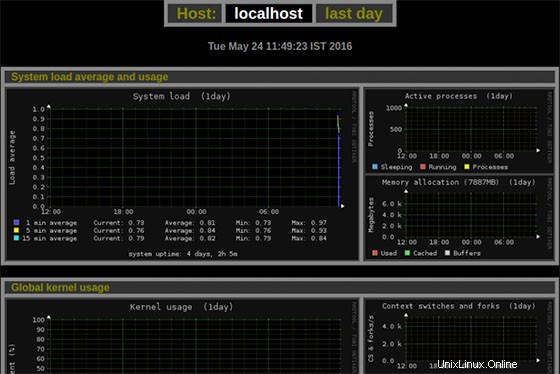
¡Felicitaciones! Ha instalado Monitorix correctamente. Gracias por usar este tutorial para instalar la herramienta de monitoreo del sistema Monitorix en su sistema Ubuntu 20.04 LTS Focal Fossa. Para obtener ayuda adicional o información útil, le recomendamos que consulte el sitio web oficial de Monitorix.